Bạn có nhu cầu chuyển đổi file tài liệu sang các định dạng khác để sử dụng phù hợp với công việc. Bạn muốn chuyển file PDF sang Word để tiện chỉnh sửa nội dung? Hiện nay có rất nhiều phần mềm hỗ trợ convert file PDF to Word. Bài viết này Nhanh.vn sẽ chia sẻ top 8 phần mềm chuyển PDF sang Word không lỗi font tiện ích cho người mới bắt đầu.
Nội dung chính [hide]
1. Phần mềm chuyển PDF sang Word không lỗi font trực tuyến Free PDF to Word Converter
2. Phần mềm chuyển PDF sang Word không lỗi font miễn phí Abbyy FineReader PDF
3. Chuyển đổi PDF sang Word chỉnh sửa được miễn phí WPS PDF to Word Converter
4. Chuyển PDF sang Word PDF Candy
5. Phần mềm chuyển đổi PDF sang Word không lỗi font Smallpdf
6. Chuyển PDF sang Word trực tuyến Adobe Acrobat Reader
7. Phần mềm chuyển PDF sang Word trên điện thoại foxit
8. Chuyển PDF sang Word không bị lỗi font tiếng Việt Document Viewer
9. Phần mềm chuyển đổi pdf sang word Convert PDF to Word
10. Phần mềm đổi file pdf sang word Solid PDF to Word chuyển đổi PDF
1. Phần mềm chuyển PDF sang Word không lỗi font trực tuyến Free PDF to Word Converter
Phần mềm Free PDF to Word Converter hỗ trợ tính năng chuyển PDF sang Word mà không lỗi font chữ. Đây là phần mềm chuyển đổi pdf sang word chỉnh sửa được. Phân mềm này được phần lớn người dùng ưa chuộng vì tính nhanh chóng, tiện lợi và hoàn toàn miễn phí. Người dùng có thể tiết kiệm chi phí khi sử dụng Free PDF to Word Converter.
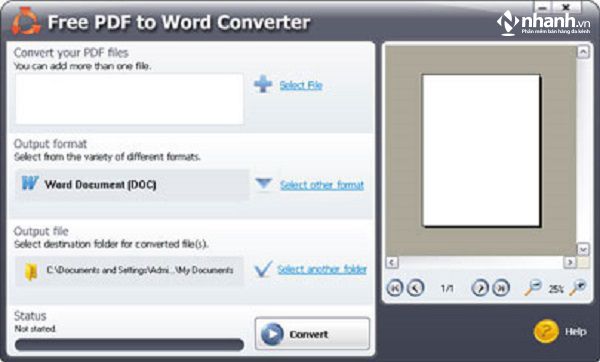
Phần mềm chuyển PDF sang Word không lỗi font trực tuyến Free PDF to Word Converter
Ưu điểm của Free PDF to Word Converter:
- Cho phép người dùng chuyển đổi định dạng của tập tin PDF tốc độ cực nhanh.
- Người dùng có thể chỉnh sửa trên Word tiện lợi.
- Cấu trúc, font chữ, đồ họa và định dạng gốc của file PDF sẽ được giữ nguyên khi chuyển đổi sang Word.
- Tính năng kéo thả file PDF giúp chọn file chính xác và thao tác dễ dàng hơn.
Link tải Free PDF to Word Converter: http://www.hellopdf.com/download.php
Xem thêm: Top 5 cách chuyển file PDF sang Word không cần phần mềm tiện lợi nhất năm 2024
2. Phần mềm chuyển PDF sang Word không lỗi font miễn phí Abbyy FineReader PDF
Phần mềm Abbyy FineReader PDF là phần mềm hỗ trợ gần như tất cả các loại file văn bản, hình ảnh,... Có thể chuyển từ PDF sang Word dễ dàng và nhanh chóng. Abbyy có ứng dụng công nghệ OCR nhận dạng ký tự quang học nên người dùng dễ dàng chỉnh sửa, trích xuất, bảo vệ, chia sẻ và cộng tác trên các loại tài liệu trong một quy trình. Khi sử dụng Abbyy FineReader PDF, công việc của bạn sẽ được giảm đi sự phức tạp, mang tới hiệu quả cao, tiết kiệm được thời gian để làm việc khác.
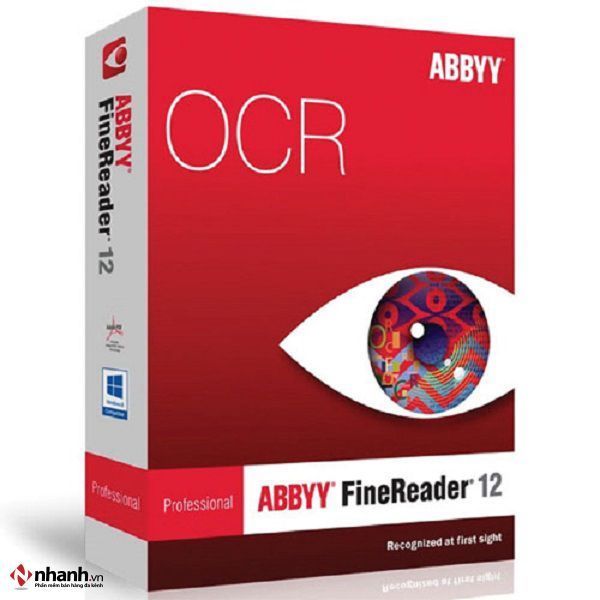
Phần mềm chuyển PDF sang Word miễn phí Abbyy FineReader PDF
Ưu điểm của phần mềm Abbyy FineReader PDF:
- Chuyển đổi văn bản, hình ảnh từ file PDF sang Word chính xác đến 99%.
- Phần mềm có thể chia ra các khu vực để người dùng dễ dàng chỉnh sửa, tiết kiệm thời gian.
- Abbyy FineReader PDF hỗ trợ 192 ngôn ngữ, có cả tiếng Việt và tiếng Anh.
- Hỗ trợ các định dạng khác nhau: BMP, GIF, PPT (X), DjVu, HTML, DOC (X), XLS (X), VSD (X), RTF, TXT, ODT, EPUB, FB2, PDF, PDF/А, TIFF, JPEG, JBIG2, PNG, HTML, TIFF, JPEG, CSV, DjVu, PPTX, PNG, XLS (X), DOC (X), PDF, PDF / А, RTF, TXT,...
- Lưu kết quả với nhiều định dạng.
Nhược điểm:
- Phần mềm Abbyy FineReader PDF có tính phí, người dùng phải mua key để kích hoạt.
- Sử dụng tối ưu nhất khi chạy trên hệ điều hành Windows 8.
Phần mềm quản lý bán hàng chuyên nghiệp, uy tín
3. Chuyển đổi PDF sang Word chỉnh sửa được miễn phí WPS PDF to Word Converter
Phần mềm miễn phí WPS PDF to Word Converter được giới thiệu bởi nhà phát triển bộ công cụ văn phòng WPS Office. Phần mềm WPS sử dụng tương đối dễ. Người dùng có thể thao tác kéo thả tệp đơn giản. Thả vào giao diện chỉnh sửa, sau đó chọn định dạng đầu ra như DOCX, DOC, RTF rồi nhấn nút Start là được.
Tốc độ xử lý file khá nhanh nên cũng tiết kiệm thời gian. Tuy nhiên, phiên bản miễn phí của WPS PDF chỉ hỗ trợ chuyển đổi 5 trang tài liệu/lượt. Vì vậy, nếu file lớn thì bạn sẽ mất khá nhiều thời gian chuyển đời và chờ đợi. Bạn có thể mua phiên bản nâng cao để nếu sử dụng lâu dài và sử dụng nhiều với giá $29,95.
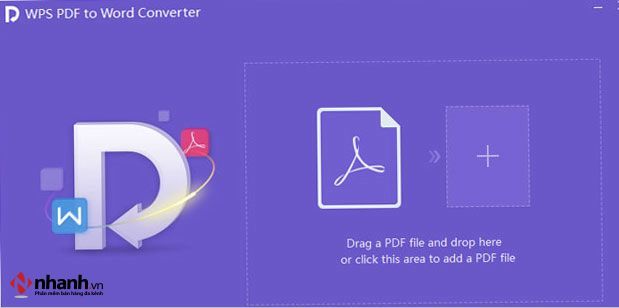
Phần mềm WPS PDF to Word Converter chuyển đổi PDF sang Word
Ưu điểm của WPS PDF to Word Converter:
- Chuyển đổi file online nhanh chóng
- Người dùng có thể tách/gộp nhiều file PDF khác nhau
- Hỗ trợ các tệp đầu ra đa dạng
- Giao diện thân thiện và dễ dàng sử dụng
Nhược điểm của WPS PDF to Word Converter:
- Muốn sử dụng phiên bản nâng cao phải trả phí
Link tải WPS PDF to Word Converter: https://www.wps.com/vi-VI/pdf-to-word/
Xem thêm: Top 7 phần mềm hiện file ẩn được người dùng ưa chuộng nhất năm 2024
4. Chuyển PDF sang Word PDF Candy
Truy cập trang web pdfcandy.com để chuyển đổi file PDF sang Word. Phần mềm hỗ trợ người dùng chuyển đổi PDF sang các định dạng khác nhau như JPG, DOC…chuẩn và không hề lỗi font. Candy hỗ trợ xử lý nhiều file cùng lúc. Người dùng có thể tải phần mềm về sử dụng ngoại tuyến trên máy tính, điện thoại. Đây thực sự là giải pháp hiệu quả cho những ai đang làm việc với file PDF quá nhiều.
Dung lượng: 138.1MB

Chuyển PDF sang Word PDF Candy
Ưu điểm của PDF Candy:
- Cung cấp tính năng chuyển từ PDF sang Word không lỗi font chữ, cấu trúc.
- Chuyển đổi nhanh chóng, chính xác và dễ dàng.
- Có hỗ trợ tiếng Việt và quản lý tập tin hiệu quả.
- Giữ nguyên định dạng của tệp gốc khi chuyển đổi.
- Candy có hỗ trợ chuyển đổi file offline và lưu file trên Dropbox, Drive.
- Hỗ trợ tách, gộp file hoặc convert với nhiều kích cỡ.
- Tính bảo mật cao, hạn chế bị rò rỉ dữ liệu.
- Tốc độ xử lý file nhanh, tiết kiệm thời gian.
- Nhược điểm phần mềm PDF Candy:
- Dung lượng khá lớn.
- Tốc độ tải còn khá chậm.
- Nếu đang tiến hành chuyển đổi tập tin thì không chèn file mới được.
Link tải Candy :
- Dành cho Windows: https://pdfcandy.com/go/?download
- Dành cho MacOS: https://pdfcandy.com/go/?download
5. Phần mềm chuyển đổi PDF sang Word không lỗi font Smallpdf
Phần mềm Smallpdf hỗ trợ chuyển đổi file PDF sang Word, Excel thuận tiện, nhanh chóng mà không lỗi font. Dung lượng: 40MB
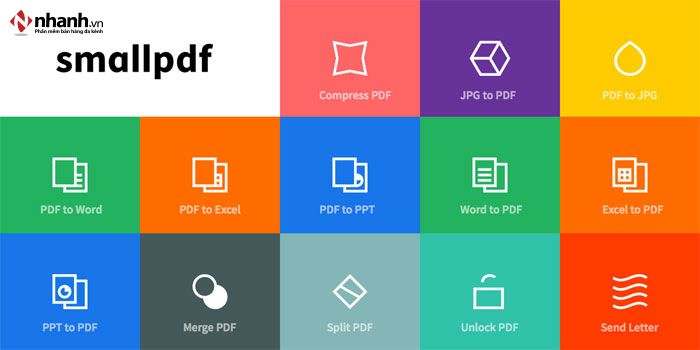
Phần mềm chuyển đổi PDF sang Word không lỗi font Smallpdf
Ưu điểm của Smallpdf:
- Chuyển đổi từ PDF sang Word không lỗi font
- Sử dụng trực tiếp, nhanh mà không cần quá trình đăng nhập
- Có thể tải file khi không có kết nối internet
- Giao diện thân thiện, dễ sử dụng.
- Không cần đăng ký tài khoản để sử dụng.
- Hỗ trợ nhập văn bản, chữ ký, hình ảnh... vào file PDF
- Tốc độ xử lý file nhanh, tiết kiệm thời gian.
- Có thể đặt khoảng trắng tại các khu vực bạn muốn xóa đi.
Nhược điểm của Smallpdf:
- Phần mềm không hỗ trợ công nghệ OCR
- Thiếu một số công cụ, tính năng phổ biến
- Miễn phí nhưng vẫn có giới hạn tính năng nâng cao. Muốn sử dụng tính năng nâng cao thì người dùng phải trả phí.
- Không cho phép bạn chỉnh sửa trên văn bản hiện tại.
Link tải Smallpdf:
- Dành cho Windows: https://smallpdf.com/download/windows
- Dành cho MacOS: https://smallpdf.com/download/mac
- Dành cho Android:
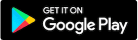
- Dành cho iOS:
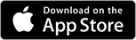
6. Chuyển PDF sang Word trực tuyến Adobe Acrobat Reader
Adobe Acrobat Reader là phần mềm quản lý tài liệu đa dạng, là sản phẩm được thiết kế bởi công ty hàng đầu về lĩnh vực phần mềm Adobe. Adobe Acrobat Reader có hỗ trợ chức năng chuyển PDF sang Word. Adobe Acrobat Reader cũng hỗ trợ chỉnh sửa, ký tên, xem và chú thích trực tiếp lên tài liệu PDF. Đây được xem là phần mềm chuyển file PDF tốt nhất hiện nay.
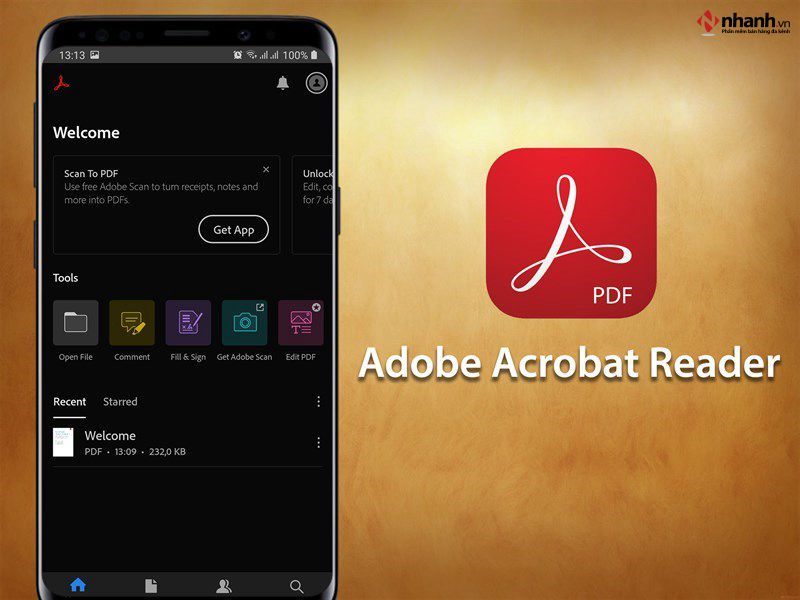
Chuyển PDF sang Word trực tuyến Adobe Acrobat Reader
Một số tính năng nổi bật của Adobe Acrobat Reader:
- Chuyển từ PDF sang Word không lỗi font và các loại định dạng khác nhanh.
- Xem và chỉnh sửa, thêm chú thích vào tài liệu PDF.
- Lưu trữ, truy cập các tệp bằng tài khoản Adobe Document Cloud free.
- Tạo liên kết chia sẻ và để có thể gửi qua email
- Tốc độ xử lý file nhanh, tiết kiệm thời gian.
- Hướng dẫn chi tiết, dễ sử dụng
Tải phần mềm Adobe Acrobat Reader: https://taimienphi.vn/download-adobe-reader-doc-file-pdf-17
Đọc thêm: Phần mềm ABBYY FineReader PDF - Chuyển đổi ảnh scan sang Word, PDF... chuẩn xác
7. Phần mềm chuyển PDF sang Word trên điện thoại foxit
Foxit là phần mềm quản lý tập tin PDF. Phần mềm giúp bạn quản lý, xem và chỉnh sửa văn bản PDF tiện lợi. Phần mềm chuyển file PDF sang Word hoàn toàn không bị lỗi font.
Một số tính năng nổi bật của Foxit:
- Hỗ trợ quản lý tập tin PDF và nhiều định dạng.
- Đồng bộ và chia sẻ tập tin qua Bluetooth, email, dịch vụ đám mây.
- Tính năng mật khẩu bảo vệ file PDF tránh khỏi việc mất cắp, rò rỉ dữ liệu.
- Hỗ trợ chế độ xem đa dạng.
- Tốc độ xử lý file nhanh, tiết kiệm thời gian.
- Giao diện dễ dàng sử dụng, thân thiện với người dùng.
- Tương thích với nhiều cấu hình máy tính hiện nay.
- Chuyển đổi được nhiều file PDF trên cùng một trang.
- Có thể tách thành nhiều cửa sổ khác nhau để theo dõi tiện lợi.
- Chèn, viết các nhận xét trong file PDF.
- Foxit có tính năng kết nối với đám mây để lưu trữ thông tin, chia sẻ với mọi người.
- Tốc độ tải file nhanh chóng, tiết kiệm thời gian.
Link tải Foxit: https://www.foxit.com/pdf-to-word-converter/
8. Chuyển PDF sang Word không bị lỗi font tiếng Việt Document Viewer
Phần mềm Document Viewer rất thích hợp với các bạn làm văn phòng. Document Viewer hỗ trợ các định dạng file đa dạng, kiểm soát công việc một cách dễ dàng. Bên cạnh đó, Document Viewer có hỗ trợ các định dạng điện tử: txt, html, ehub,... hoặc liên quan đến tài liệu.
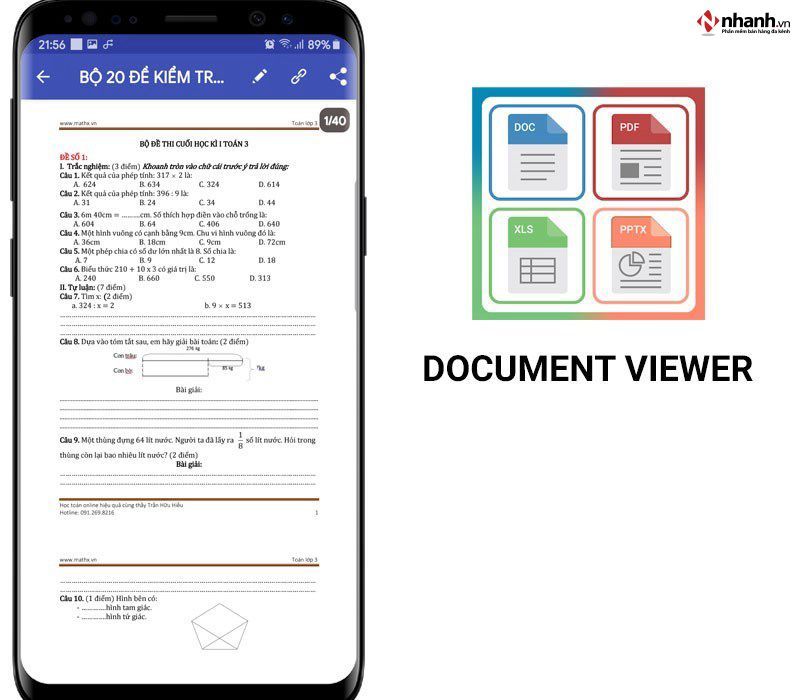
Document Viewer chuyển PDF sang Word không bị lỗi font
Ưu điểm của phần mềm Document Viewer:
- Khả năng đọc các tập tin phổ biến, đa dạng.
- Phân loại theo file nên việc tìm kiếm và lọc dữ liệu nhanh chóng, chính xác.
- Lưu các tập tin đã đọc giúp người dùng tìm kiếm, truy cập nhanh hơn.
- Document Viewer Hỗ trợ chia sẻ tập tin qua các nền tảng mạng xã hội.
- Phần mềm chuyển PDF sang Word mà không bị lỗi font
- Tính năng nén, gộp, tách các file PDF dễ dàng
- Chia sẻ tập tin với người khác qua bluetooth, email hay các dịch vụ lưu trữ trực tuyến
- Tốc độ xử lý file nhanh, tiết kiệm thời gian.
Nhược điểm của Document Viewer:
- Người dùng cần phải làm quen giao diện trước khi dùng
- Một số tính năng nâng cao không được đáp ứng
Link tải của Document Viewer: https://play.google.com/store/apps/details?id=com.word.excel.powerpoint.reader&hl=vi
9. Phần mềm chuyển đổi pdf sang word Convert PDF to Word
Convert PDF to Word là phần mềm chuyển từ pdf sang word miễn phí một cách nhanh chóng và chính xác. Phần mềm này được nhiều người sử dụng bởi nhiều tính năng vượt trội. Không chỉ vậy, việc chuyển đổi file PDF qua phần mềm này hoàn toàn không làm thay đổi bố cục, nội dung của file gốc. Nếu so sánh với Adobe thì phần mềm có vẻ yếu thế hơn một chút nhưng nó vẫn đáp ứng đầy đủ những tính năng cần để chuyển đổi một file PDF sang Word. Văn bản sau khi chuyển đổi được trình bày cực kỹ khoa học, thông tin rõ ràng, giải quyết nhiều khó khăn mà người dùng có thể gặp phải như lỗi font, lộn xộn dòng.
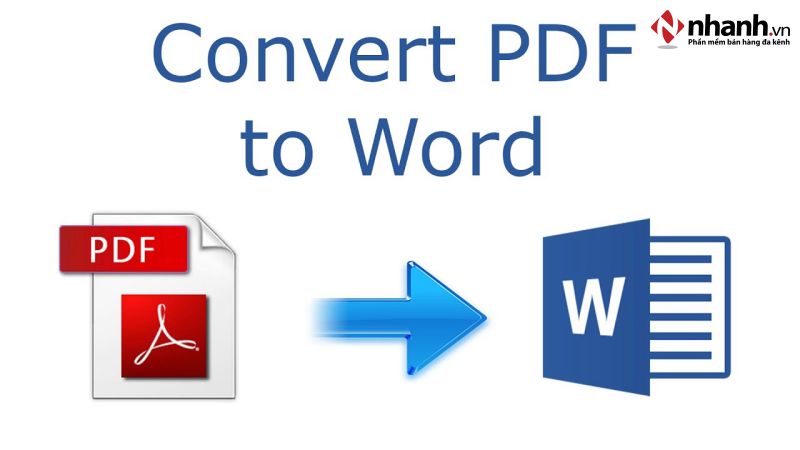
Convert PDF to Word là phần mềm chuyển từ pdf sang word miễn phí
Một số tính năng nổi bật của phần mềm chuyển đổi PDF sang word Convert PDF to Word:
- Sở hữu giao diện thân thiện, trực quan, dễ sử dụng và hoàn toàn miễn phí.
- Người dùng có thể tùy chỉnh nội dung trên file Word cực kỳ dễ dàng.
- Tốc độ làm việc nhanh chóng, chuyển đổi file chỉ qua vài thao tác thực hiện.
- Không làm ảnh hưởng đến bố cục, cấu trúc, font chữ của tập tin gốc.
Tải phần mềm Convert PDF to Word: http://download.com.vn/free-pdf-to-word-converter/download
Xem ngay: Khám phá top 7 phần mềm chỉnh sửa file PDF tốt nhất năm 2024
10. Phần mềm đổi file pdf sang word Solid PDF to Word chuyển đổi PDF
Solid PDF to Word là phần mềm chuyển PDF sang word miễn phí mà không làm mất đi nội dung gốc của file. Người dùng có thể thoải mái lựa chọn lưu file dưới nhiều định dạng khác nhau.
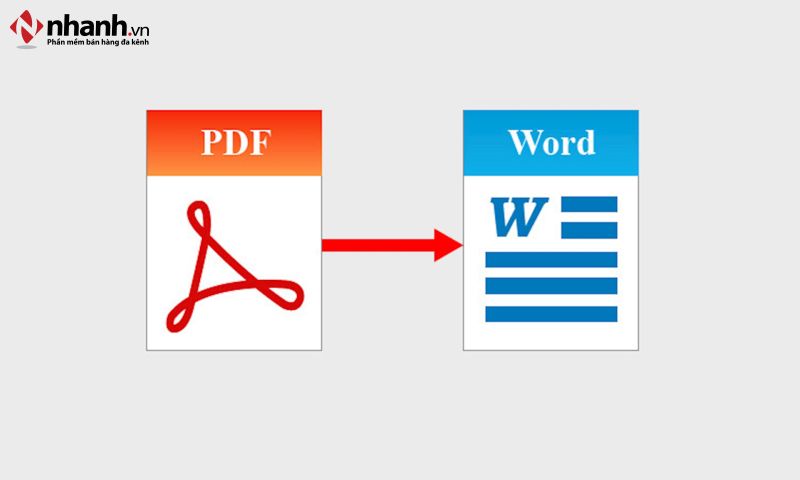
Solid PDF to Word là phần mềm chuyển PDF sang word miễn phí
Một số đặc điểm nổi bật của phần mềm Solid:
- Cho phép người dùng lựa chọn các kiểu định dạng văn bản theo nhu cầu
- Hỗ trợ cách lưu file tùy chọn ở dạng .doc hoặc .rtf.
- Khả năng giữ nguyên định dạng chữ ban đầu, bảng biểu cũng như hình ảnh sau khi chuyển đổi.
- Thao tác chuyển đổi một cách nhanh chóng, dễ dàng và gọn nhẹ.
- Sử dụng hoàn toàn miễn phí.
Tải phần mềm Solid PDF to Word: http://download.com.vn/free-pdf-to-word-converter/download
Trên đây là bài viết chia sẻ Top 8 phần mềm chuyển PDF sang Word không lỗi font tiện ích cho người mới bắt đầu. Với các phần mềm miễn phí chuyển PDF sang Word, bạn có thể dễ dàng sử dụng mà không sợ bị lỗi font. Nếu còn gì băn khoăn, hãy để lại bình luận bên dưới, Nhanh.vn sẽ giải đáp nhanh nhất có thể. Chúc các bạn thành công!


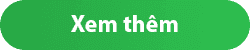
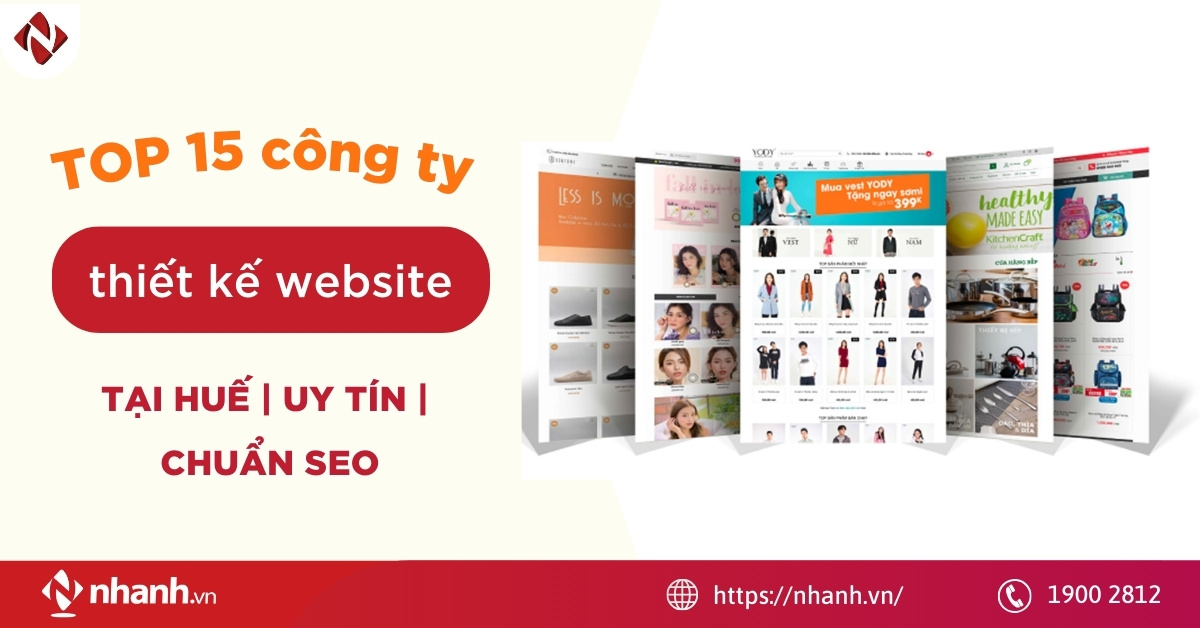

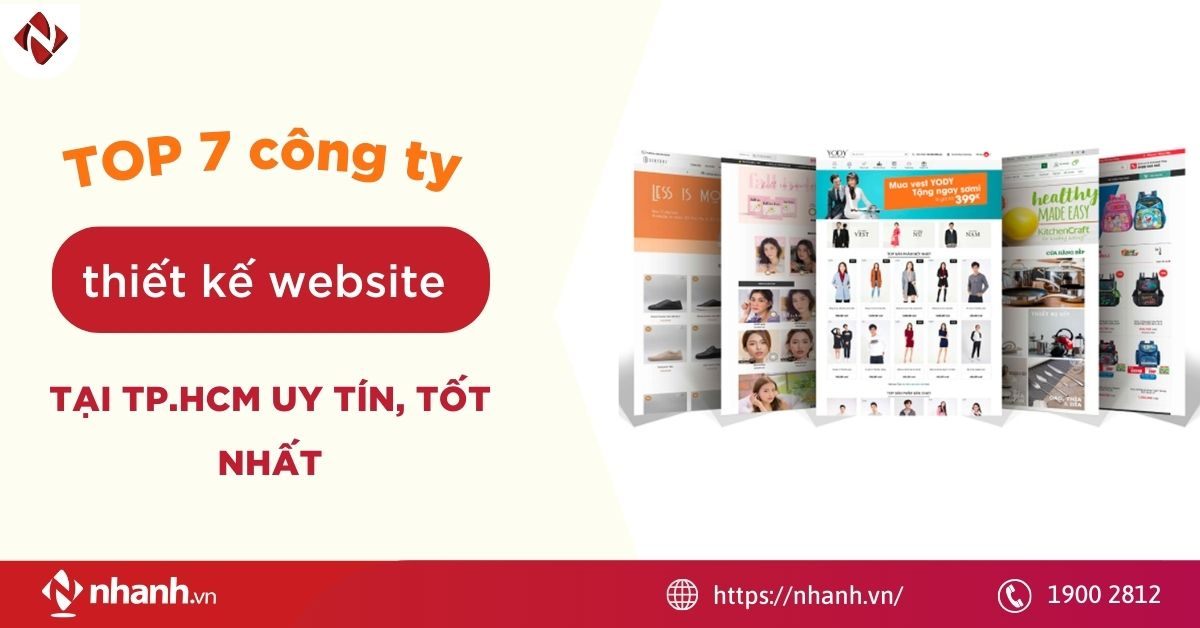
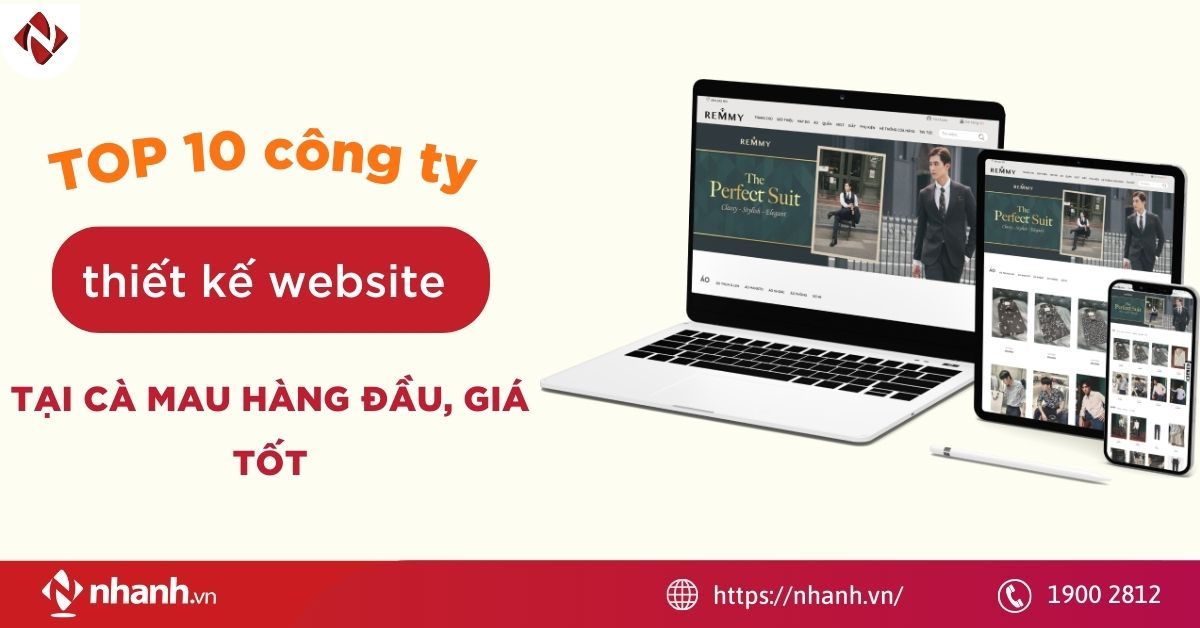

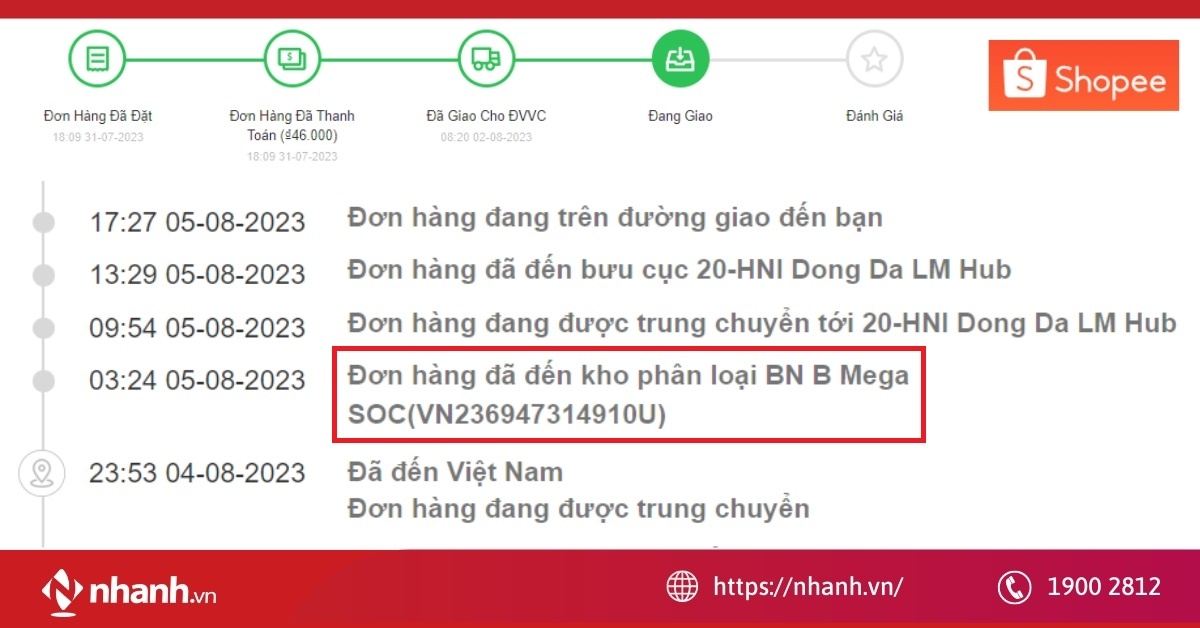
![[MỚI NHẤT] Gửi hàng qua Bưu Điện 1kg mất bao nhiêu tiền?](https://pos.nvncdn.com/4e732c-26/art/20181229_TMGL0yqkH3GPE6qbLOGx9Ds0.png)


